win11指针颜色怎样设置 Win11鼠标指针颜色设置方法
更新时间:2025-01-04 16:47:12作者:yang
Win11系统带来了全新的用户界面设计,其中鼠标指针颜色的设置也得到了一定的优化和改进,用户可以根据个人喜好和需求,自定义调整Win11系统中鼠标指针的颜色和样式。通过简单的操作步骤,用户可以轻松更改鼠标指针的颜色,让界面更加个性化和符合自己的审美标准。Win11系统的指针颜色设置功能为用户提供了更多选择,让用户在使用过程中能够更加舒适和便捷。
具体步骤:
1.开始按钮上右键点【设置】。
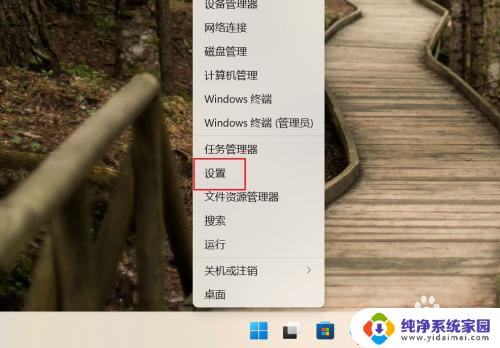
2.依次点【辅助功能】-【鼠标指针和触控】。
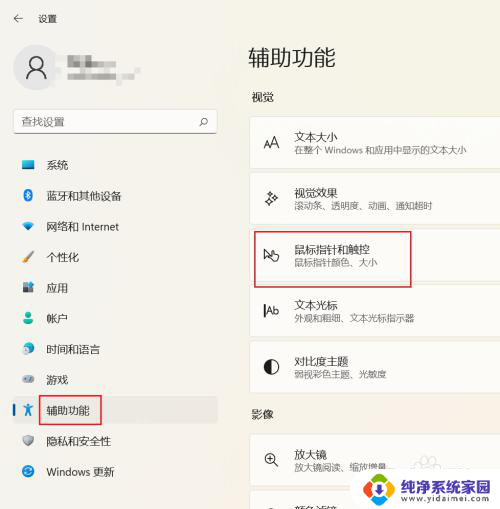
3.在【建议的颜色】处单击选择喜欢的指针颜色,也可以点【+】。选择个人喜欢的其它颜色。
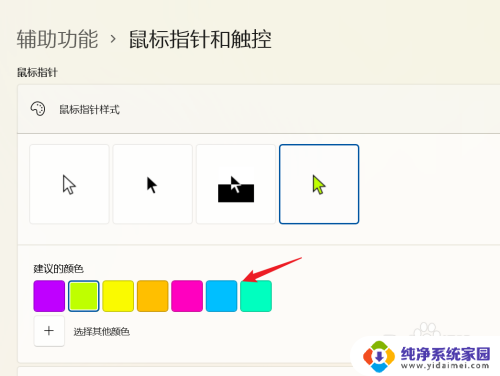
以上就是win11指针颜色怎样设置的全部内容,有遇到相同问题的用户可参考本文中介绍的步骤来进行修复,希望能够对大家有所帮助。
win11指针颜色怎样设置 Win11鼠标指针颜色设置方法相关教程
- win11鼠标反转怎么调回来 Win11设置鼠标指针为反转的方法
- win11电脑设置全屏颜色怎么设置 笔记本屏幕颜色调节方法
- Win11鼠标指针速度默认值为多少?快速设置方式教程!
- win11鼠标指针速度 Win11鼠标速度调节方法
- 电脑鼠标光标怎么调大小 Win11怎样调整鼠标指针的大小
- win11qq提醒颜色怎么设置成黄颜色 QQ聊天窗口颜色设置方法
- win11如何调整图标底色怎么改 Win11桌面颜色设置调整方法
- win11调整桌面颜色 Win11桌面颜色设置调整方法
- win11怎样调显示器色彩 笔记本屏幕颜色设置方法
- win11电脑鼠标拿起后指针跳动 鼠标一直跳动解决方法
- win11如何关闭协议版本6 ( tcp/ipv6 ) IPv6如何关闭
- win11实时防护自动开启 Win11实时保护老是自动开启的处理方式
- win11如何设置网页为默认主页 电脑浏览器主页设置教程
- win11一个屏幕分四个屏幕怎么办 笔记本如何分屏设置
- win11删除本地账户登录密码 Windows11删除账户密码步骤
- win11任务栏上图标大小 win11任务栏图标大小调整方法